Cara Main Game Android di PC Tanpa Emulator

Untuk menjalankan aplikasi android kita butuhkan tambahan program aplikasi pc yang nantinya berfungsi untuk menginstal dan menjalankan program aplikasi atau game android di pc dengan mudah.
Sebenarnya sudah banyak sekali aplikasi emulator yang dapat digunakan, anda dapat menentukan beberapa emulator seperti dibawah.
- Aplikasi Emulator Bluestacks
- Aplikasi Emulator Nox.
- Dan Aplikasi Emulator Android Lainya.
Anda dapat mengunduh software emulator diatas secara gratis, penjelasan mengenai software emulator adalah sebuah program yang memungkinkan anda untuk menginstal dan menjalankan OS Android di PC.
Jadi pengguna laptop dan komputer dapat menginstal sekaligus menjalankan aplikasi serta game android di pc dengan mudah.
Cara Install Aplikasi Android Tanpa Emulator
Cara merupakan alternatif emulator, jika anda rasa pc (komputer & laptop) anda terasa berat untuk menjalankan emulator, alangkah baiknya anda menggunakan ini silahkan simak sebagai berikut cara install aplikasi android di laptop pc tanpa emulator.
1. Download Aplikasi
Silahkan download aplikasi Remix Os. Aplikasi tersebut adalah sebuah installer untuk dual boot android dengan windows.
Scrool kebawah hingga menemukan bagian seperti gambar berikut,

Pilih sesuai bit yang anda pakai, dan klik Mirror Download jika gagal ? link berikut mirror google drive.
2. Lakukan Instalasi
Selanjutnya tinggal download pada link warna hijau seperti dibawah ini. Tunggu proses download selesai, ketika sudah selesai tinggal extrak file zip (remix os).
Jalankan “Remix_OS_for_PC_Installation_Tool” yang sudah di extrak tadi.
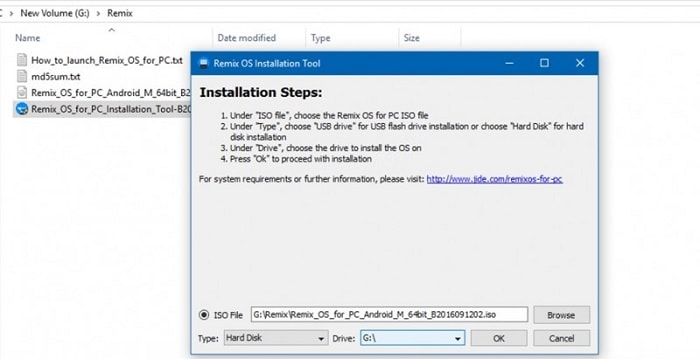
3. Pilih Dsik
Klik Browse dan masukan file iso yang ada di folder (remix os) yang sudah di extrak. Lalu pilih Type : Hardisk.
Drive sesuai yang sobat inginkan, saya sarankan untuk sobat installnya terpisah dengan instalasi windows dan data lainya. Misalnya di D: atau di G:
Pemilihan Drive : Tidak untuk memilih C:/, selain C:/ boleh, karena C adalah installer windows.
4. Tunggu Proses Ekstrak
Nah selanjutnya sobat tinggal atur data image size, atur sesuai yang sobat butuhkan. Kali ini saya memilih 16Gb untuk data image size.
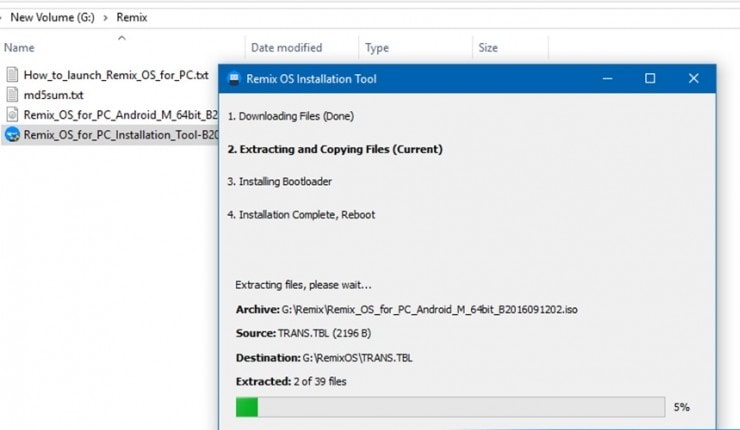
5. Proses Instalasi OS
Tinggal sobat reboot / restart komputer dan laptop anda jika proses instalasi sudah selesai.
Masuk booting, sobat pilih remix os. Selanjutnya akan muncul banyak tulisan dengan backrgound hitam dan sobat perlu tunggu saja sampai selesai.
Kemudian jika sudah selesai, akan muncul tulisan “Select your Language” pilih saja english. > Agree > Skip > Skip > Done. Dan sampai menemui tulisan “activate google play ?” anda klik centang di lingkaran kecil kemudian klik next.
Minumum Requirement
Untuk meningstal sebuah aplikasi atau program emulator yang dijalankan di pc, dan biasanya program atau aplikasi emulator tersebut memiliki syarat berhasil di instal.
Yaitu aplikasi tersebut dapat di instal jika komputer atau laptop yang anda gunakan spesifikasinya mencukupi, adapun spesifikasi pc untuk menginstal emulator secara umum seperti berikut.
1. Sistem Operasi Windows 7, 8, 10
- Ketika anda mengoperasikan pc, anda haruslah menjadi administator pada pc tersebut
- RAM minimal 2GB
- Pada Drvie C minimal masih tersisa 10GB ruang kosong
- Pastikan sudah terinstal Net Framework 2,0 pada sistem operasi
2. Sistem Operasi Windows Xp
- Ketika mengakses pc, pastikan bahwa anda telah menjadi adminstator
- Komputer yang akan diinstal minimal memiliki RAM 1GB
- Pada ruang simpan Drive C pastikan tersisa ruang kosong sebesar 10GB
- Untuk windows xp pastikan bahwa menggunakan versi SP3 atau bisa lebih
- PC harus sudah terinstal Net Framework 2,0 kalo belum bisa unduh terlebih dahulu.
Spesifikasi diatas minmal harus sudah ada pada pc yang digunakan, jika belum terinstal net framwork bisa unduh [Net framework disini].
Bagi sobat yang belum mengetahui cara melihat spesifikasi komputer atau laptop bisa mengikuti cara seperti berikut cara cek spesifikasi pc.
Pertama-tama buka windows explorer > selanjutnya klik kanan pada computer dan selanjutnya pilih propertis, maka akan muncul jendela baru dan disitulah anda dapat mengetahui spesifikasi pada komputer anda.
Baca Juga: Cara Cek RAM Laptop.
Dari mengetahui spesifikasi komputer maka anda dapat mengetahui apakah komputer atau laptop yang anda gunakan dapat di instal aplikasi emulator untuk menjalankan program android di pc yang anda pakai ataukah tidak.
Adapun mengenai cara menjalankan dan menginstal aplikasi/game android di pc dengan mudah serta gratis.
Cara Main Game di PC Laptop tanpa Emulator
Nah berikut dibawah ini cara instal game android di pc laptop dengan Phoenix OS secara mudah bermain game Android tanpa lag!.
1. Download OS
Langkah pertama silahkan sobat download terlebih dahulu Installer Phoenix OS for Windows, bisa melalui situs
Setelah itu pilih yang berjenis Exe Installer (For Windows), dan usahakan pilih dengan versi android yang terbaru di sana.
2. Lakukan Instalasi
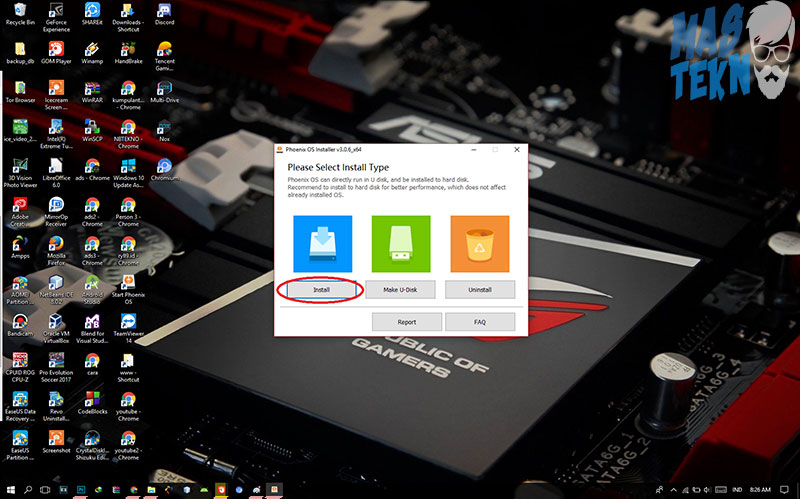
Setelah sobat selesai mengunduh Installer Phoenix OS tersebut, silahkan jalankan aplikasi Installer Phoenix OS tadi seperti akan menginstal aplikasi .exe di windows pada umumnya.
Pilih jenis instal yang ingin digunakan, di Phoenix OS ini sobat bisa menggunakan disk external atau removable sebagai penyimpanan sistem operasinya, sehingga bisa di pasang dan di copot.
Jika sobat ingin menginstal Phoenix OS di penyimpanan internal pc atau laptop sobat, silahkan pilih Instal yang berwarna biru, atau jika ingin untuk di flashdisk atau disk external lainnya silahkan pilih Make U Disk yang berwarna hijau di atasnya.
Di sini untuk contoh saya menggunakan hardisk internal jadi saya pilih Instal yang ada logo berwarna biru di atasnya.
3. Atur Lokasi Partisi
Pilih lokasi disk yang ingin sobat gunakan untuk tempat sistem phoenix OS di letakan, disarankan jika sobat menggunakan partisi yang masih kosong atau partisi baru agar kemungkinan error lebih sedikit saat melakukan proses instalasi.
Syarat: Tidak boleh menggunakan partisi C:/, Harus menggunakan partisi kosong dimana harus ada sedikitnya 10GB space kosong.
Namun sebenarnya juga bisa menggunakan partisi yang ada, dan sobat bisa menggunakan partisi yang ada saja tersebut, disini saya menggunakan partisi G: setelah itu klik next. Perhatikan gambar di bawah ini.
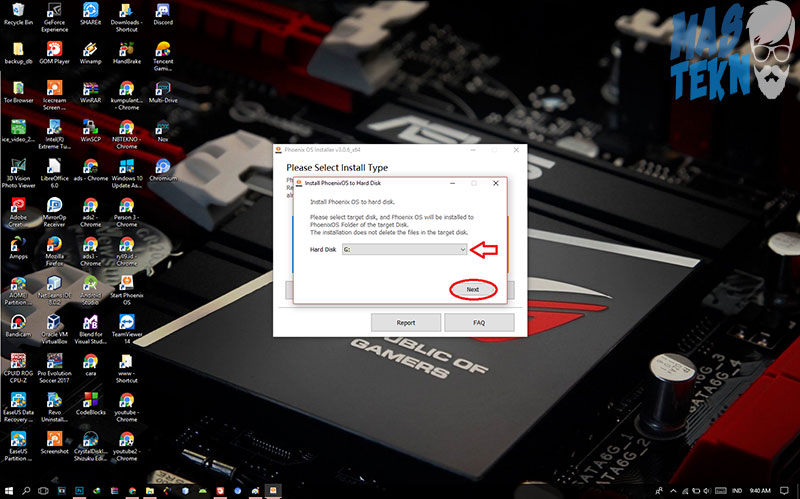
4. Pengaturan Penyimpanan
Kemudian setelah memilih lokasi untuk instalasi, sekarang kita pilih ukuran atau memori yang akan di gunakan pada perangkat sistem android di phoenix OS nantinya, biasanya di phoenix OS ini mengharuskan kita melebihi minimal sebesar 2GB sampai 3GB untuk memilih ukurannya.
Contoh jika kita ingin internal sebesar 4 GB maka memori free space hardisk yang diperlukan adalah sekitar 6 GB ke atas, jika ingin 8 GB maka free space pada hardisk kita harus sekitar 10 GB ke atas, dan seterusnya.
Karena space 2GB tersebut berguna untuk menyimpan sistem operasi tersebut. Nahh sobat pilih data size yang ingin sobat gunakan, di sini saya ingin menggunakan 8 GB jadi pilih lah yang 8 GB, selanjutnya klik instal seperti yang di tandai pada gambar di bawah ini.
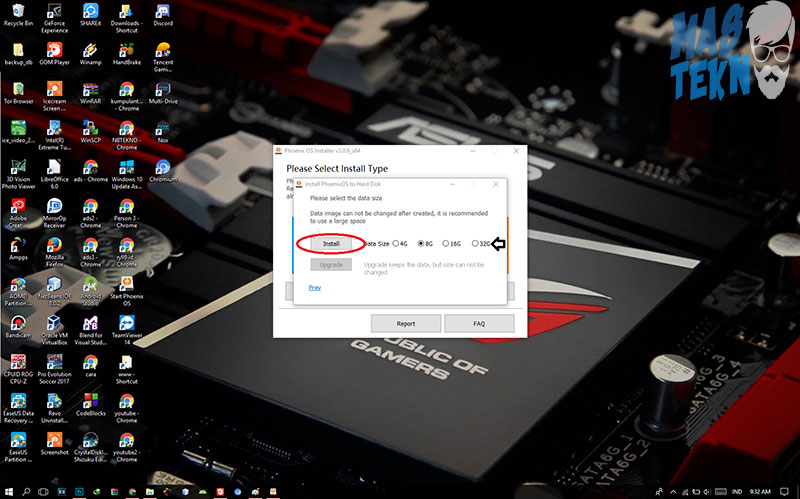
5. Lakukan Instalasi dan Tunggu
Tunggu dengan santai proses atau progress instalasi sistem operasi phoenix OS hingga selesai.
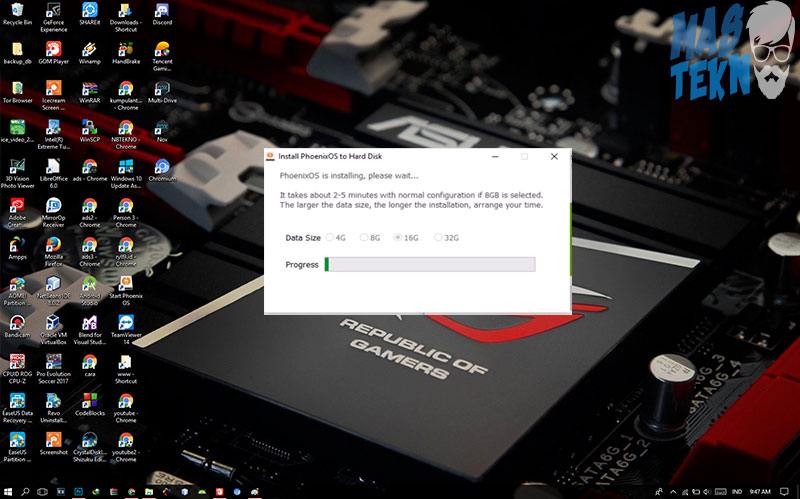
6. Pilih Reboot Now
Setelah proses instalasi selesai dan muncul tulisan Phoenix OS has been successfully instaled seperti gambar di bawah ini.
Silahkan sobat klik reboot now jika ingin menjalankan sistem operasi phoenix OS tersebut. Maka perangkat kita akan otomatis masuk ke Phoenix OS.
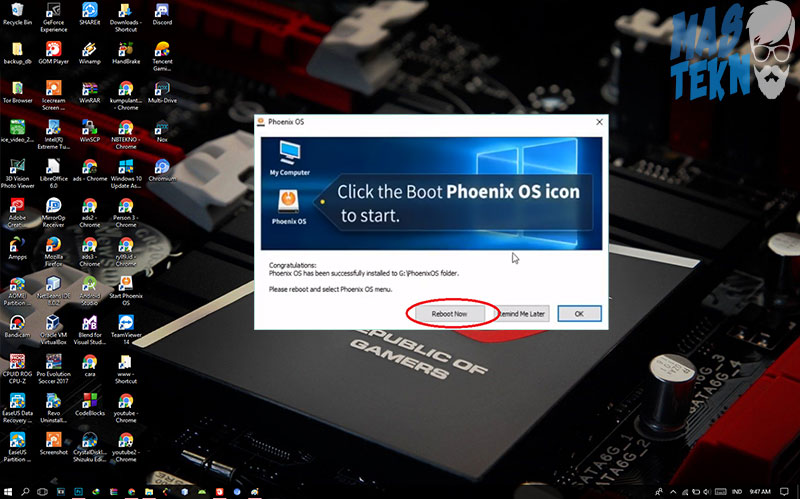
Kesimpulan
Pada pembahasan cara main game android di pc tanpa emulator yang menggunkan remix os dan phoenix os, keduanya cukup powerfull.
Penjelasan Phoenix OS merupakan sistem operasi untuk perangkat desktop yang dibuat dengan basis Linux atau lebih tepatnya Android x86.
Tidak lain lagi dibuatnya Sistem Operasi Phoenix adalah agar kita bisa gunakan aplikasi aplikasi pada platform Android di PC atau laptop kita secara lebih stabil dan nyaman tanpa mengurangi performa perangkat kita saat menggunakan sistem operasi lain yang berada di perangkat tersebut.
Karena Phoenix OS merupakan sistem operasi sehingga terpisah dari sistem operasi sebelumnya, berbeda halnya jika dengan emulator yang cenderung sangat berat.
Keunggulan menggunakan Phoenix OS atau Android x86 lainnya adalah sistem akan berjalan lebih stabil karena resource atau sumber daya perangkat laptop atau PC kita hanya digunakan untuk sistem operasi tersebut.
Baca Juga: Cara Upload Foto Instagram di PC.
Berbeda halnya dengan saat kita menggunakan emulator Android yang di mana hal ini akan membutuhkan spesifikasi laptop atau komputer yang cukup tinggi agar emulator Android yang kita gunakan pada perangkat desktop kita dapat berjalan dengan lancar dan stabil.
Karena jika kita menggunakan emulator Android di laptop atau PC kita kemampuan perangkat kita akan terbagi untuk sistem operasi yang digunakan dan emulator tersebut, berbeda halnya jika kita menggunakan sistem operasi Android x86.
Jika ada langkah langkah di atas yang masih sobat belum mengerti dan kurang paham, sobat bisa menanyakan ke kami dengan menuliskan komentar di kolom yang sudah disediakan.







0 Komentar